
Hari telah tiba. Seperti yang dijanjikan, Microsoft telah mula melancarkan pengguna komputer Windows 10 hingga Windows 7 dan Windows 8.1. Kemas kini adalah percuma dan ramai pengguna sudah mula memuat turunnya. Windows 10 membawa banyak penambahbaikan pada sistem yang telah kita lihat dalam beberapa bulan terakhir, sejak Redmond menawarkan versi percubaan untuk semua orang yang ingin mencubanya sebelum kedatangan versi akhir. Dalam artikel ini kami akan memberitahu anda langkah - langkah yang harus diikuti untuk dapat mengemas kini komputer anda ke Windows 10.
Keperluan sebelumnya
- Pertama sekali, anda perlu memasang salinan Windows 7 atau Windows 8.1 yang asli pada komputer anda.
- Ia juga penting untuk membuat sandaran semua fail pada komputer anda ke cakera keras luaran atau perkhidmatan awan, seperti sebagai OneDrive .
- Anda mesti mengesahkan bahawa komputer anda memenuhi syarat minimum untuk dapat memasang kemas kini ke Windows 10 .
- Akhirnya, anda mesti mempunyai kemas kini yang sebelumnya disimpan untuk dapat memasangnya. Di samping itu, kami ingat bahawa Microsoft melancarkan Windows 10 secara beransur-ansur, jadi setelah memesannya, ia tidak menjamin bahawa ia sudah tersedia dan memerlukan sedikit masa lagi untuk muncul.
Tutorial untuk menaik taraf ke Windows 10
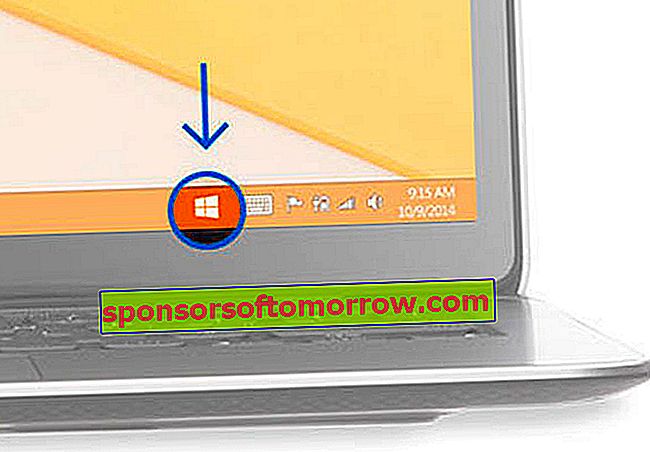
1) Jika anda telah membuat pembaruan, anda akan melihat bahawa terdapat ikon tetingkap Windows di bar tugas yang terletak di kiri bawah layar, seperti yang terlihat pada gambar di atas garis ini.
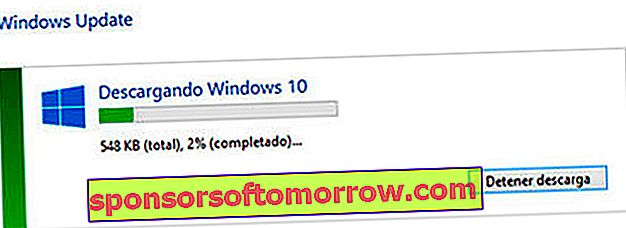
2) Sekiranya anda mempunyai ikon Windows, klik padanya untuk memeriksa apakah kemas kini sudah tersedia. Apabila sudah siap, muat turun akan dimulakan secara automatik. Pakej ini mempunyai berat sekitar 3 Gb dan jangka masa muat turun bergantung pada kelajuan sambungan Internet anda.
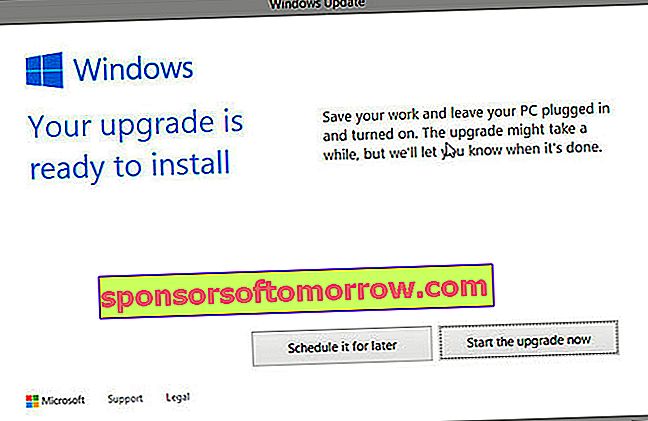
3) Apabila muat turun selesai, tetingkap baru akan muncul di mana kita dapat memilih sama ada memasang kemas kini kemudian atau memulakan prosesnya dengan segera. Secara logiknya kami berminat dengan pilihan "Mulakan peningkatan sekarang".
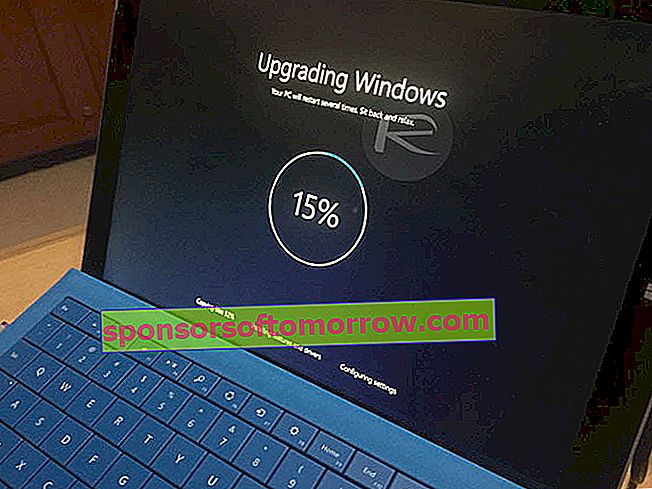
4) Proses pemasangan Windows 10 mungkin memerlukan masa yang lama. Selama ini, sistem akan melalui tiga fasa, tetapi anda tidak perlu menyentuh apa-apa, tunggu sehingga ia selesai. Yang pertama terdiri daripada menyalin fail dan fungsi ke komputer, diikuti oleh proses pemasangan itu sendiri dan akhirnya oleh proses konfigurasi sistem.
5) Setelah selesai, komputer akan dimulakan semula dan skrin akan muncul dengan nama pengguna kami dan mesej selamat datang. Yang harus anda lakukan adalah mengikuti arahan yang muncul sehingga anda sampai di skrin log masuk.
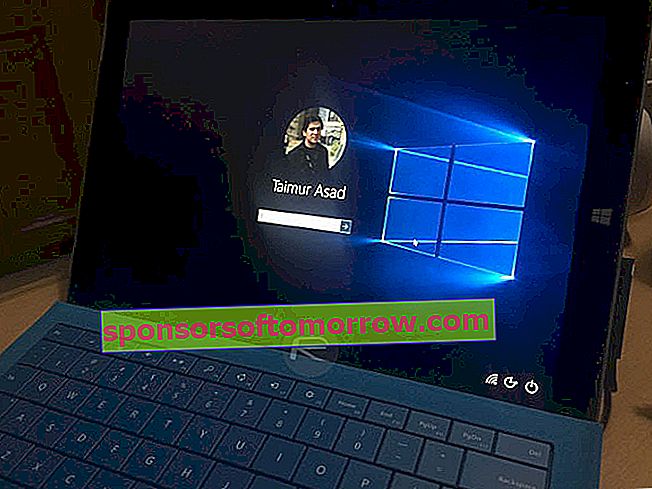
6) Akhirnya, kami memasukkan kata laluan yang telah kami konfigurasikan di komputer kami dan sekarang kami dapat menikmati semua berita di Windows 10.
Sekiranya kemas kini belum tersedia untuk komputer anda, anda harus menunggu sehingga Microsoft membuatnya tersedia untuk anda. Sekiranya anda tidak sabar, ada cara untuk memaksa memuat turun Windows 10 yang kami jelaskan dalam tutorial ini.
Imej 5 dan 6: RedmondPie